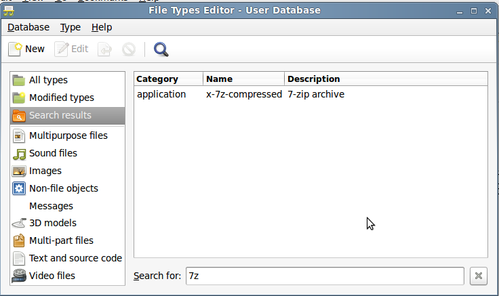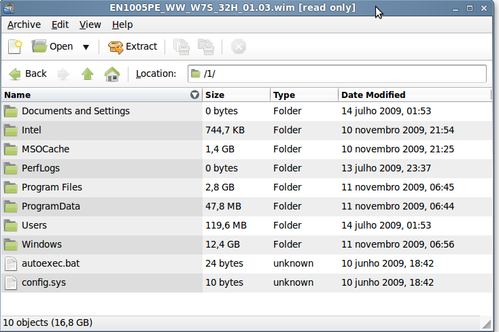Como lidar com arquivos de imagem .WIM
Publicado por Eduardo Mozart de Oliveira em 22/09/2016
[ Hits: 11.151 ]
Blog: http://www.eduardomozartdeoliveira.wordpress.com/
Como lidar com arquivos de imagem .WIM
O MestreLion do Ask Ubuntu baixou e examinou o código-fonte do gerenciador de arquivos e descobriu que ele detecta arquivos por tipo de MIME, não extensões de arquivo.
Então a solução completa poderia ser:
1. Certifique-se que você possuí o pacote p7zip instalado. Você pode instalá-lo usando o seguinte comando:
# apt-get install p7zip-full
2. Para editar o banco de dados de tipos de MIME, instale o assoGiate (editor de tipos de arquivo). Ele é uma ferramenta muito fácil, intuitiva e bem polida. Um "deve ter" para edição de tipos de MIME.
3.1. Para instalá-lo no Ubuntu Ubuntu 12.04 (Precise), use o seguinte comando:
sudo apt-get install assogiate
3.2. Para instalá-lo no Ubuntu 14.04 (Trusty), você precisará instalar os pacotes libgnome-vfsmm-2.6-1c2a e assoGiate pelo Launchpad. Em "Published versions", clique no lançamento (Release) para sua arquitetura. Na próxima página, baixe o arquivo *.deb em "Downloadable files". Nós precisamos instalar o pacote libxml++2.6-2 disponível no repositório "Universe" também, para que possamos instalar o assoGiate usando o dpkg:
# dpkg -i libgnome-vfsmm-2.6-1c2a_2.26.0-1build1_amd64.deb
# apt-get update
# apt-get install libxml++2.6-2
# dpkg -i assogiate_0.2.1-3_amd64.deb
4. Abra-o em Aplicativos > Ferramentas de sistema > File Type Editor. 5. Selecione x-7z-compressed, vá para Type > Edit
6. Na aba Filenames, clique no botão Add
7. Digite *.wim, clique em Add
8. Agora, vá para Type > Find (CTRL+F, ou ícone de pesquisa, digite "7z".
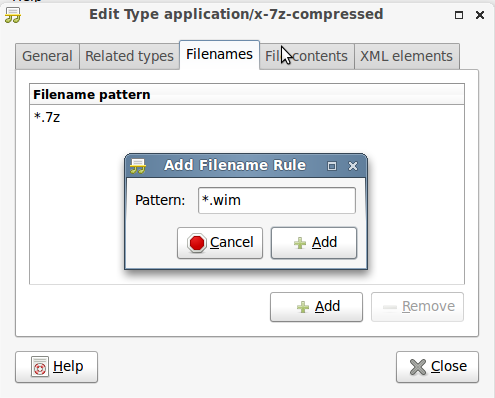
Agora o Nautilus exibirá arquivos WIM como um arquivo 7-zip. Não é necessário renomear os arquivos, os nomes dos arquivos estão intactos.
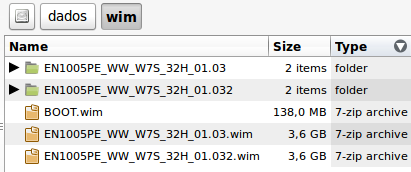
gksudo assogiate &
Mas antes tarde do que nunca, para linha de comando, todas estas etapas podem ser puladas, e o seguinte comando pode ser usado:
7z x INPUTFILE.wim -oOUTPUTFOLDER
Referência
ASK UBUNTU. How do I handle .WIM image files?, 2011. https://askubuntu.com/questions/34474/how-do-i-handle-wim-image-files/64815 (último acesso em 03 de setembro de 2016)Instalação do driver Realtek r8169 no Ubuntu 8
Como abrir um arquivo .mht no Linux
Acessando desktop do Debian 8 (Jessie) remotamente através do TightVNC
Adicionando o ISO Master ao menu de contexto do Nautilus
Lista de downloads travando no Firefox
Monitorando e gerenciando o tráfego de rede usando o VipDNS
Vídeo aula: detectando rede wirelles Intelbras
HTTP headers, HTTP por força bruta
Nenhum comentário foi encontrado.
Patrocínio
Destaques
Artigos
Cirurgia para acelerar o openSUSE em HD externo via USB
Void Server como Domain Control
Modo Simples de Baixar e Usar o bash-completion
Monitorando o Preço do Bitcoin ou sua Cripto Favorita em Tempo Real com um Widget Flutuante
Dicas
Jogar games da Battle.net no Linux com Faugus Launcher
Como fazer a Instalação de aplicativos para acesso remoto ao Linux
Como fazer a instalação do Samba
Como fazer a conversão binária e aplicar as restrições no Linux
Tópicos
Duas Pasta Pessoal Aparecendo no Ubuntu 24.04.3 LTS (19)
Formas seguras de instalar Debian Sid (13)
Malware encontrado em extensões do Firefox. (0)
Fiz uma pergunta no fórum mas não consigo localizar [RESOLVIDO] (21)
Top 10 do mês
-

Xerxes
1° lugar - 148.473 pts -

Fábio Berbert de Paula
2° lugar - 67.847 pts -

Mauricio Ferrari
3° lugar - 21.392 pts -

Buckminster
4° lugar - 21.091 pts -

Alberto Federman Neto.
5° lugar - 20.261 pts -

edps
6° lugar - 19.223 pts -

Daniel Lara Souza
7° lugar - 18.649 pts -

Andre (pinduvoz)
8° lugar - 17.081 pts -

Alessandro de Oliveira Faria (A.K.A. CABELO)
9° lugar - 15.917 pts -

Diego Mendes Rodrigues
10° lugar - 14.242 pts